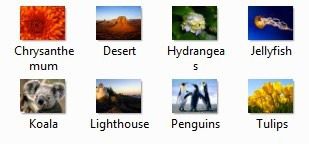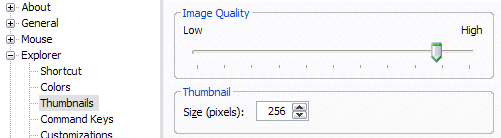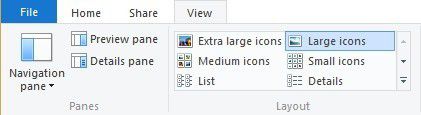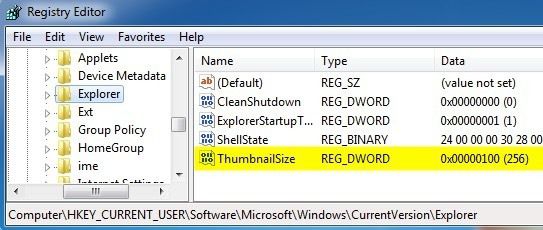Aquí hay algo acerca de Windows XP que realmente me molesta: ¿por qué no puedes aumentar o disminuir el tamaño de las miniaturas en el Explorador como en Windows 7 y Windows 8? Si vas a tener miniaturas en primer lugar, es difícil poner un poco de control deslizante de la barra en la que se puede aumentar o disminuir el tamaño? Yo odio ir a través de una carpeta en el Explorador y no ser capaz de ver claramente los detalles de la imagen.
supongo que Microsoft no pensar sobre ese tema cuando el liberado Windows XP. Ni tampoco añadir la opción en el Service Pack 3, la última gran actualización de seguridad no para XP. De forma predeterminada, las miniaturas en Windows XP se vea como esto:
de Que tamaño es simplemente no es lo suficientemente grande, especialmente para aquellos con problemas de visión! Afortunadamente, hay una manera fácil de modificar estos ajustes de forma que las miniaturas pueden ser de cualquier tamaño que desee hasta 256×256. Por desgracia, el tamaño máximo para los iconos en el Explorador es de 256×256 píxeles. Si quieres verlas más grandes que eso, usted tendrá que usar un programa de terceros. Desplácese hacia abajo más allá de Ajustar la interfaz de usuario para aprender acerca de ajustar el tamaño de las miniaturas en Windows 7/8.
Contenido
Ajustar la interfaz de usuario
Previamente, yo había escrito acerca de un fresco de la poca utilidad que se puede obtener de forma gratuita desde
Microsoft llamado Tweak UI
que te permite modificar y ajustar un montón de configuraciones de Windows XP. El uso de este programa, se puede cambiar rápida y fácilmente el valor predeterminado 96 píxeles tamaño de las miniaturas para algo más visible.
una Vez que instale el programa, vaya a la
Menú Inicioy haga clic en
Todos los Programas – Powertoys para Windows XP Tweak UI. Después de abrir el programa, haga clic en
Explorerdesde el menú de la izquierda y, a continuación, haga clic en
Miniaturas.
Cambiar el tamaño predeterminado de 96 a algo más alto. En mi caso, elegí 256. También, asegúrese de mantener la Calidad de Imagen más cerca de lo alto, para que las miniaturas se ven bien. Por supuesto, se necesitarán más recursos a la hora de buscar fotos, pero si usted tiene un bastante nuevo equipo, no debería ser un problema.
Ahora, cuando usted navega a través de tus fotos en Mis Fotos o cualquier lugar donde disponga de miniaturas activado, debe ver algo como esto:
Ahora que es mucho mejor! 😉 Puedo ver realmente lo que está pasando en una foto! Saludos! El segundo método para cambiar el tamaño de la miniatura es modificar el registro.
ThumbnailSize corte del Registro
Si usted decide utilizar el corte del registro, entonces usted puede cambiar el tamaño de las miniaturas en Windows XP, Windows Vista, Windows 7 y Windows 8 desde el mismo hacks funciona para todas estas versiones. La única ventaja de usar el corte del registro en Windows Vista y superiores si desea utilizar un tamaño personalizado para las miniaturas.
Por defecto, en Windows 7 y Windows 8, usted puede elegir entre Pequeño, Mediano, grande y Extra Grande los iconos. Usted puede ajustar el tamaño moviendo el control deslizante en Windows 7.
En Windows 8, la interfaz del Explorador ha de cambiar un poco y Microsoft quita todo el control deslizante de la opción. En su lugar, usted tiene que hacer clic en el
Verficha y se va a ver las mismas opciones en la
un Diseñocaja.
de todos Modos, de nuevo a la corte del registro. Si desea un tamaño personalizado para tus iconos, puede abrir el editor del registro, vaya a Inicio y, a continuación, escribiendo en
regedit. A continuación, vaya a la siguiente clave del registro en el panel de la izquierda:
HKEY_CURRENT_USER Software Microsoft Windows CurrentVersion – Explorer
Ahora en el panel derecho, usted debe buscar una clave llamada ThumbnailSize. Si no está allí, usted tendrá que hacer clic derecho en el panel derecho y seleccione
Nuevo–
valor DWORD (32 bits) Valor. Darle un nombre de
Tamaño de la Miniaturay, a continuación, haga doble clic en él para editarlo. Elegir
Decimalle dan un valor de
32 a 256.
Usted debe ser capaz de ver los efectos inmediatamente cuando se abre una nueva ventana del Explorador. Tenga en cuenta que el tamaño de la miniatura se aplica a todas las carpetas y archivos, independientemente de lo que otros parámetros que pueden haber elegido previamente. Usted todavía puede cambiar manualmente el tamaño de la miniatura de una determinada carpeta, pero cuando vaya de nuevo a la misma carpeta más tarde, las miniaturas de la pantalla con el tamaño personalizado establecido en el registro.
Panel de vista previa en Windows 7/8
Si todavía no estás contento con los 256 max tamaño de las miniaturas en Windows y no quieres instalar ningún software de terceros, usted tiene otra opción. Tanto en Windows 7 y Windows 8 tiene un Panel de vista previa opción que básicamente le permite ver una vista previa de que es tan grande como usted puede hacer que el panel de vista previa de sí mismo.
Como puede ver, la vista previa es mucho más grande. Puede ampliar la ventana del explorador hasta del tamaño de su monitor y de la vista previa se expanda así. En Windows 7, simplemente haga clic en esa pequeña ventana de botón en la parte superior derecha. En Windows 8, haga clic en el
Verficha y, a continuación, haga clic en P
Panel de revisiónpara activarlo.
con suerte, si está ejecutando Windows XP o Windows 8, ahora tiene suficientes opciones para ver las miniaturas en una dimensión deseable. Si usted tiene alguna pregunta, publicar un comentario. ¡A disfrutar!